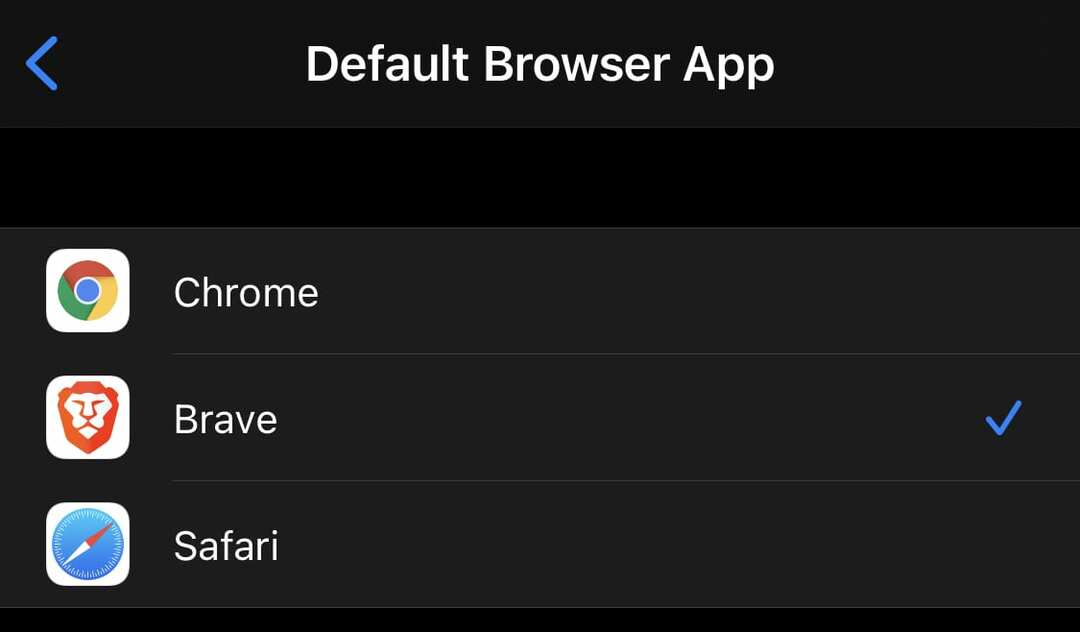iOS всегда была менее гибкой, чем Android, и, как следствие, есть много возможностей, которых у пользователей iPhone просто нет. Одной из функций, которую iOS просто не поддерживала, была возможность изменить браузер по умолчанию. Хотя при желании вы можете установить и использовать разные браузеры, любые ссылки будут открываться в Safari.
С выпуском iOS 14 одним из больших изменений является то, что вы, наконец, можете изменить браузер по умолчанию, если хотите. Это означает, что вам больше не придется иметь дело с Safari, если вы этого не хотите, хотя, к сожалению, вы по-прежнему не сможете его удалить.
Чтобы иметь возможность изменить браузер по умолчанию, вам нужна уже установленная альтернатива Safari. Есть множество вариантов на выбор, которые имеют множество преимуществ перед Safari. Например, некоторые браузеры предлагают удобные пользовательские интерфейсы, в то время как другие по умолчанию включают блокировку рекламы. В конце концов, все сводится к личным предпочтениям.
После того, как вы установили браузер, который хотите использовать по умолчанию, откройте приложение "Настройки". Вам нужно прокрутить вниз и коснуться записи браузера в списке приложений внизу страницы.
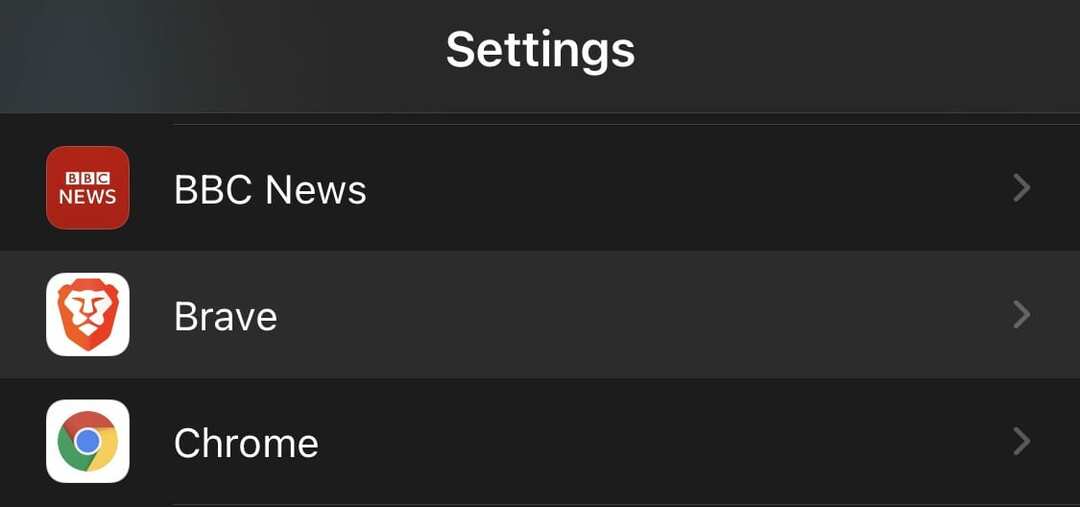
В настройках браузера нажмите «Браузерное приложение по умолчанию», чтобы указать, какой браузер используется по умолчанию.
Совет: браузеры должны быть одобрены Apple, чтобы их можно было установить по умолчанию в системе. Если этот параметр не отображается в выбранном вами браузере, возможно, он еще не утвержден. Чтобы еще раз проверить это, попробуйте связаться с разработчиками браузера.
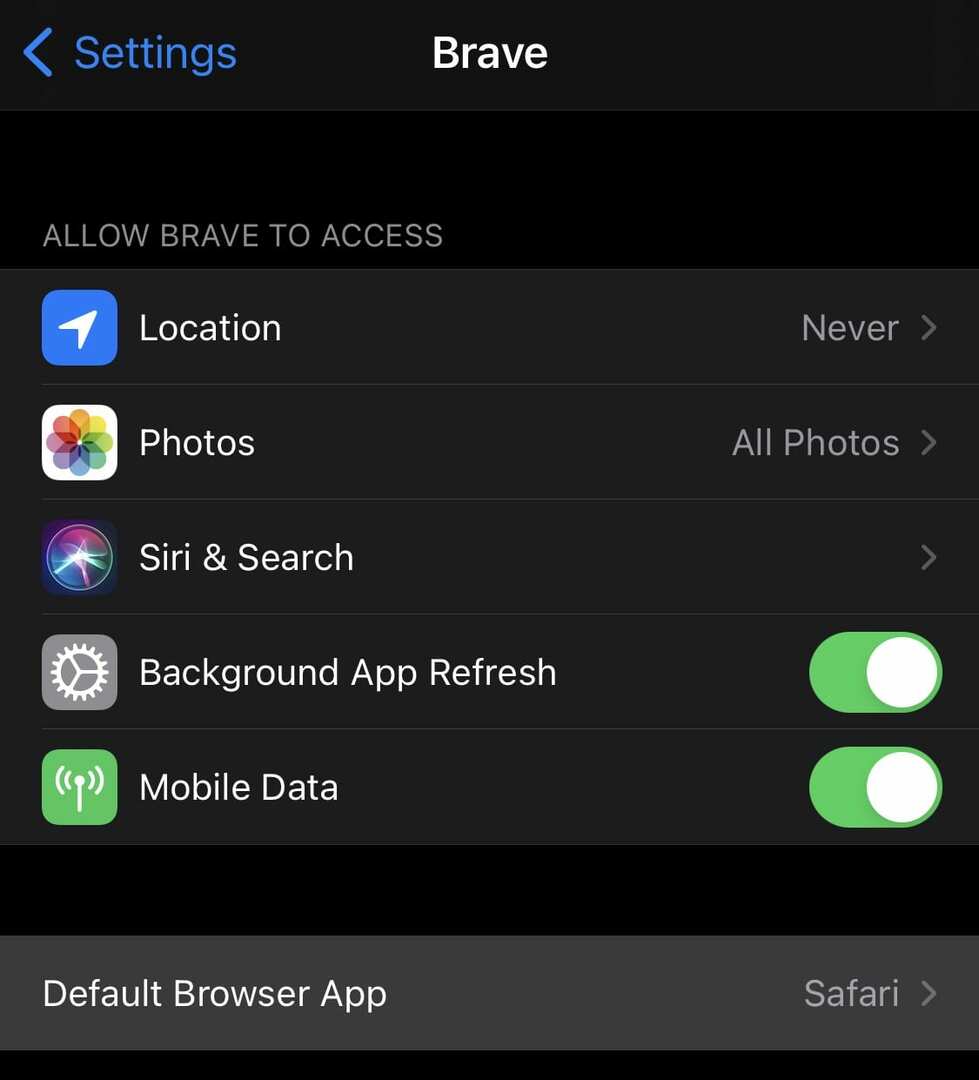
На следующей странице вы можете выбрать, какой браузер вы хотите использовать по умолчанию. Любой поддерживаемый браузер будет отображаться в этом списке. Просто коснитесь браузера, который вы хотите использовать по умолчанию, чтобы справа был значок галочки.